۵ روش برای رفع عدم نمایش اعلان های قفل صفحه در آیفون
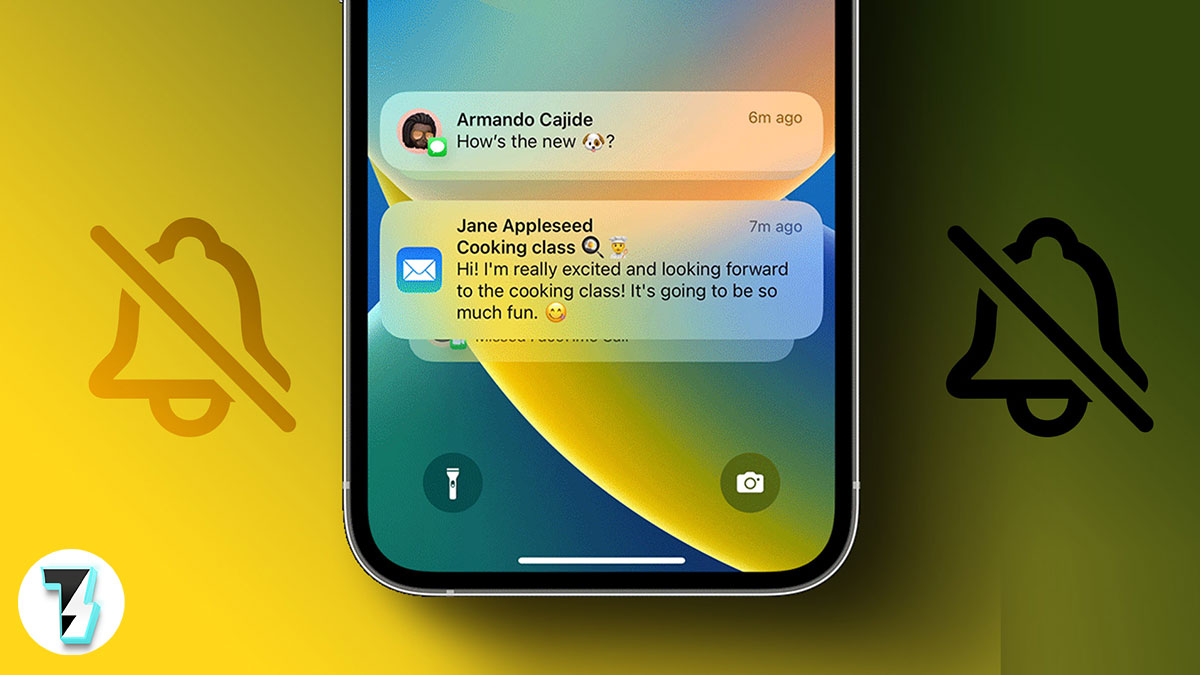
اعلانهای صفحه قفل مفید هستند زیرا به شما امکان میدهند پیامها و هشدارهای خود را بدون نیاز به باز کردن قفل آیفون خود مشاهده کنید. آیفون شما این اعلانها را بهخوبی در پایین قرار میدهد و باعث میشود صفحه قفل شما کمتر به هم ریخته به نظر برسد. اما اگر این نوتیفیکیشن ها اصلا ظاهر نشوند چه باید کرد؟
در این مقاله تخصصی از تیم ترقند میخواهیم از ۵ روش برتر برای رفع عدم نمایش اعلانهای صفحه قفل آیفون با شما صحبت کنیم ، پس با یک مقاله مفید و آموزشی دیگر همراه ما باشید.
روش های ابتدایی رفع مشکل عدم نمایش اعلان های قفل صفحه در آیفون
- غیرفعال کردن حالت کم مصرف و حالت کم داده: فعال کردن محدودیت باتری در آیفون شما می تواند اعلان ها را متوقف کند. به طور مشابه، فعال کردن حالت کم داده میتواند از همگامسازی دادههای جدید و ارسال اعلانها به صفحه قفل توسط برنامهها جلوگیری کند. بنابراین، ایده خوبی است که حالت کم مصرف و حالت کم داده را در آیفون خود غیرفعال کنید.
- برنامههای خود را بهروزرسانی کنید: اگر مشکل اعلان صفحه قفل محدود به یک یا دو برنامه است، آنها را از اپ استور بهروزرسانی کنید و ببینید آیا این کار کمکی میکند یا خیر.
- نصب بهروزرسانیهای iOS: بهروزرسانی آیفون به آخرین نسخه iOS به اندازه بهروزرسانی برنامههایتان مهم است. این باید به رفع اشکالاتی که باعث میشود اعلانهای صفحه قفل کار نکنند، کمک کند.
راه حل ۱: هشدارهای صفحه قفل را برای برنامه های خود فعال کنید
کار دیگری که باید انجام دهید این است که اطمینان حاصل کنید که هشدارهای صفحه قفل برای برنامه های مورد علاقه شما فعال هستند. در اینجا نحوه بررسی آمده است.
مرحله ۱: برنامه تنظیمات را باز کنید > روی Notifications ضربه بزنید.
مرحله ۲: در لیست اسکرول کنید تا برنامه مورد نظر برای فعال کردن اعلانهای صفحه قفل را پیدا کنید و روی آن ضربه بزنید. در قسمت Alerts، در صورتی که گزینه Lock Screen قبلاً وجود ندارد، تیک بزنید.
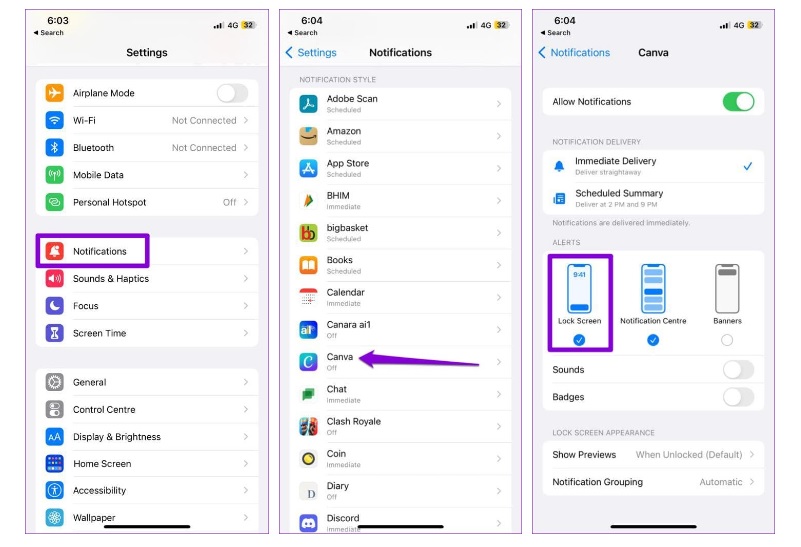
مراحل بالا را برای هر برنامه ای که نمی تواند اعلان ها را در صفحه قفل نمایش دهد، تکرار کنید.
راه حل ۲: مرکز اطلاع رسانی را در صفحه قفل فعال کنید
Notification Center در iOS به شما امکان می دهد اعلان ها را از صفحه قفل مشاهده و مدیریت کنید. با این حال، اگر به طور تصادفی ویژگی Notification Center را غیرفعال کنید، وقتی از وسط صفحه قفل به بالا بکشید، هیچ اعلانی را مشاهده نخواهید کرد.
برای فعال کردن Notification Center در آیفون:
مرحله ۱: برنامه تنظیمات را باز کنید > به پایین بروید تا روی Face ID & Passcode ضربه بزنید > رمز عبور خود را برای تأیید هویت خود وارد کنید.
مرحله ۲: در قسمت Allow Access When Locked، کلید اعلان مرکز را فعال کنید.
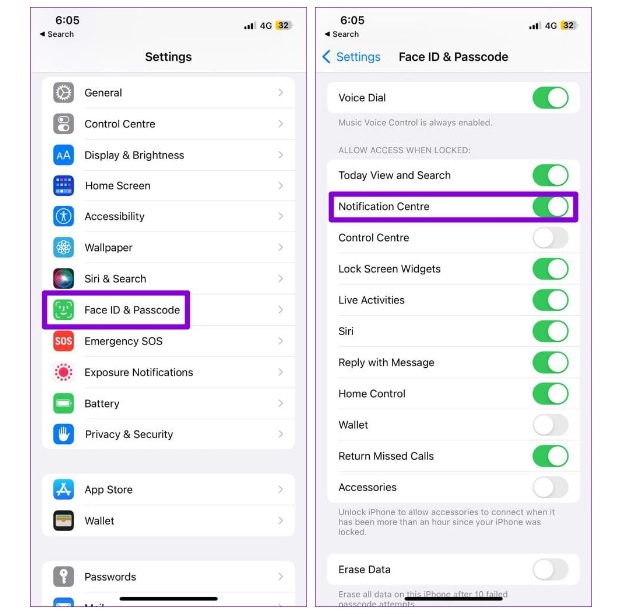
راه حل ۳: غیرفعال کردن خلاصه اعلان
Notification Summary یک ویژگی جالب در iOS است که از ارسال اعلان توسط برخی از برنامه ها جلوگیری می کند. در حالی که این کار باعث میشود گوشی شما در تمام طول روز وزوز نکند، ممکن است باعث شود اعلانها دیر به آیفون شما برسد. اگر نمیخواهید، در اینجا نحوه غیرفعال کردن ویژگی Notification Summary در آیفون خود آورده شده است.
مرحله ۱: برنامه Settings را اجرا کنید > به Notifications > Scheduled Summary بروید.
مرحله ۲: غیرفعال کردن کلید برای خلاصه زمانبندی شده.
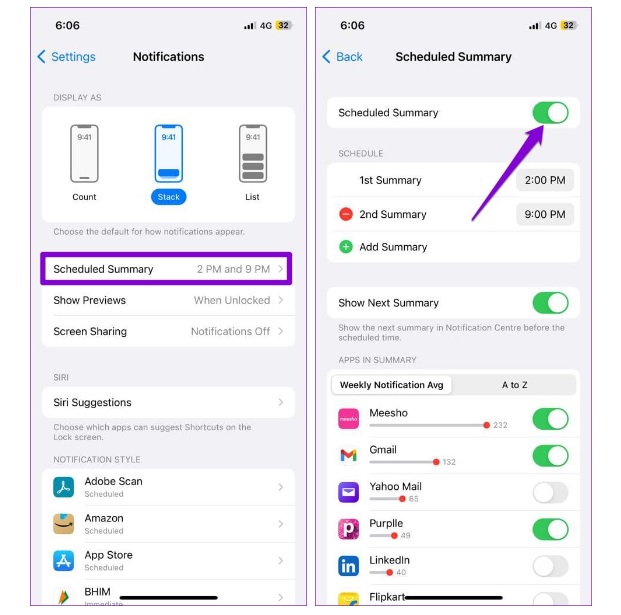
راه حل ۴: فعال کردن Background App Refresh
هنگامی که Background App Refresh را در آیفون خود فعال می کنید، برنامه ها می توانند داده های جدید را حتی زمانی که از آنها استفاده نمی کنید دریافت کنند. اگر در حالی که آیفون قفل است از برنامه ها اعلان دریافت نمی کنید، به احتمال زیاد ویژگی Background App Refresh برای آن برنامه ها غیرفعال است. در اینجا نحوه فعال کردن آن آمده است.
مرحله ۱: برنامه تنظیمات را باز کنید > به General > Background App Refresh بروید.
مرحله ۲: از کلیدهای کنار برنامه های خود استفاده کنید تا Background App Refresh را برای آنها فعال کنید.
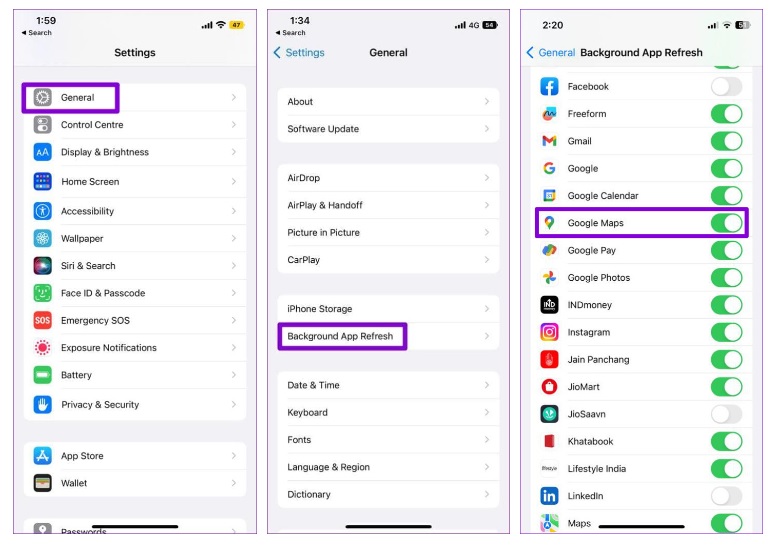
راه حل ۵: حالت فوکوس برنامه ریزی شده را غیرفعال کنید
در iOS، میتوانید حالت فوکوس را طوری تنظیم کنید که در زمانهای خاص بهطور خودکار فعال شود. این می تواند آیفون شما را از نمایش نوتیفیکیشن ها برای مدت مشخصی باز دارد. برای جلوگیری از این امر، حالت فوکوس برنامه ریزی شده را در آیفون خود غیرفعال کنید.
مرحله ۱: برنامه تنظیمات را باز کنید > به Focus بروید.
مرحله ۲: روی Do Not Disturb ضربه بزنید.
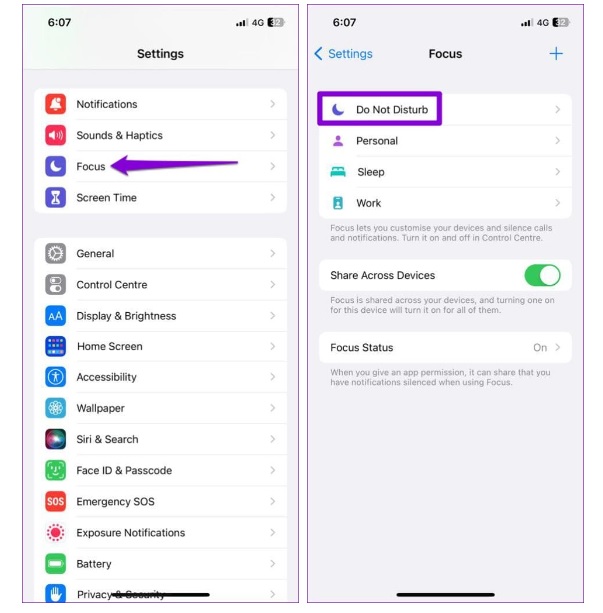
مرحله ۳: برای انتخاب برنامه فوکوس خود به پایین اسکرول کنید و ضامن را در منوی زیر خاموش کنید. این مرحله را برای هر یک از برنامه های فوکوس خود تکرار کنید و آنها را غیرفعال کنید.
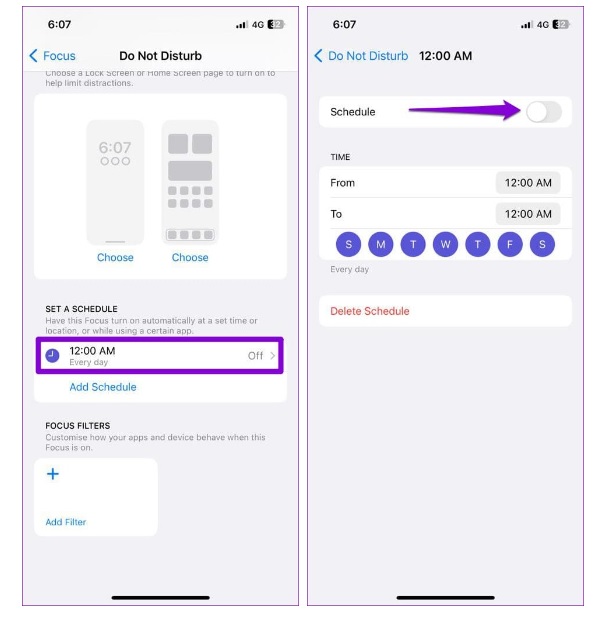








دیدگاهتان را بنویسید